
Yurich Koshurich
0
1534
306
Efter mycket spekulation är OnePlus 6 äntligen här. Med stor hårdvara och funktioner genom och igenom var det ingen tvekan om att enheten lyckades ta tag i Rs. 100 Crore-försäljningar på bara 10 minuter. Vare sig det är den totala prestandan, kameran eller till och med porträttläget, är OnePlus 6 definitivt ett heck av en enhet. Men efter att ha använt enheten personligen fick jag reda på att OxygenOS på OnePlus 6 döljer massor av användbara verktyg och fina funktioner, som den genomsnittliga användaren kanske inte är medveten om. Nåväl, om du är en OnePlus 6-användare, läs vidare, eftersom vi visar dig 15 av de bästa OnePlus 6-tips och tricks som du definitivt bör veta:
Cool OnePlus 6 funktioner, tips och trick
1. Aktivera / inaktivera skåran
The Notch är den aktuella trenden, och oavsett om du gillar det eller inte, omfattar OnePlus 6 Notch. Med det sagt kan du också anpassa om du vill visa hacket eller inte. Tja, om du är någon som vill inaktivera hacket, helt enkelt gå över Inställningar -> Display -> Notch display. Du kan nu välja att aktivera eller inaktivera skåran baserat på dina inställningar.
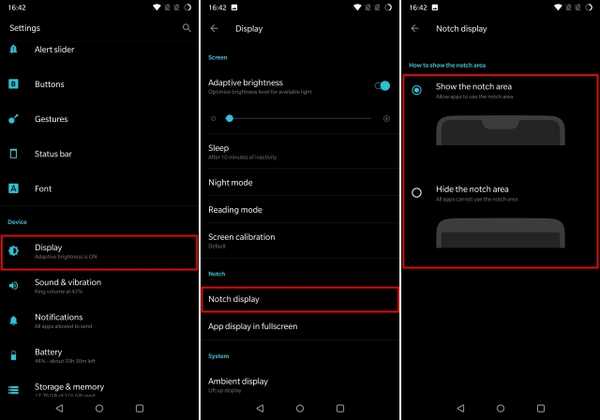
2. Använd gestnavigering
Inledningsvis introducerades på OnePlus 5T och OnePlus 6 har företagets läge för gestnavigering som gör att du enkelt kan navigera genom din enhet. För att aktivera gestnavigering på din OnePlus 6, följ stegen nedan:
1. Först ut, huvudet till Inställningar -> Knappar -> Navigeringsfält och gester.
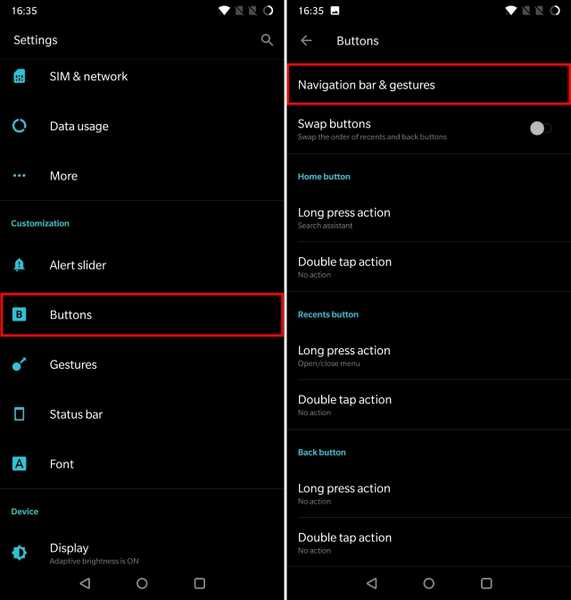
2. Klicka nu på “Navigations gester”.
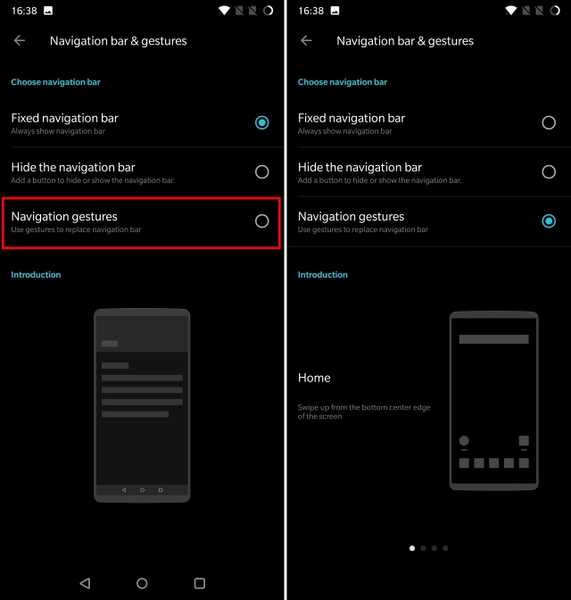
Och det är allt. Du kan nu använda gester på din OnePlus 6 för att navigera genom enheten. Följande är de gester som stöds på din enhet:
- Dra upp från mitten av skärmen för att gå hem.
- Dra upp från mitten av skärmen och håll ner för nyligen appar.
- Dra upp från vänster eller höger kant på skärmen för att gå tillbaka.
3. Anpassa olika gester
OnePlus 6 kommer med OxygenOS som stöder flera gester för din enhet. Bara gå över till Inställningar -> Gester, och du har en mängd gester till ditt förfogande. Du kan använda den här inställningssidan för att aktivera skärm med tre fingrar så länge du trycker på fingeravtryckssensorn för att ta en bild.
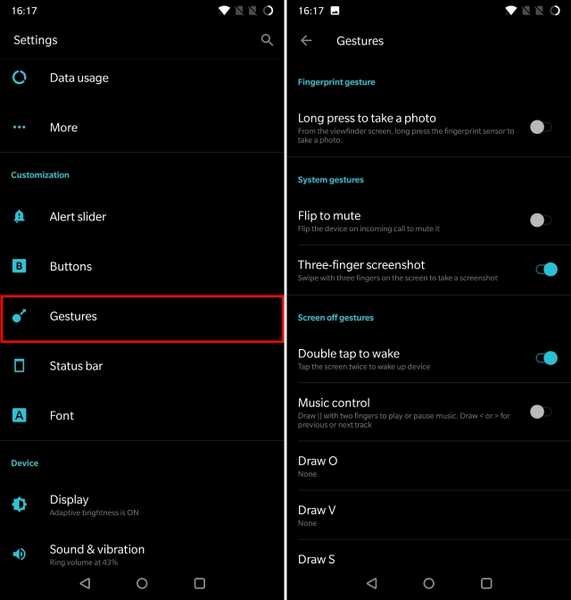
OnePlus 6 stöder dessutom Double Tap to Wake, tillsammans med förmågan att rita vissa alfabet på låsskärmen för att starta specifika applikationer. Ganska cool, tycker du inte?
4. Spela in videor i Super Slow Motion
En annan markeringsfunktion i OnePlus 6 är att den kommer med förmågan att spela in extremt bra Slow Motion-videor. Med OnePlus 6 kan du spela in film med långsam rörelse i [e-postskyddad] eller [e-postskyddad], öppna Camera-appen och svep upp från botten. Klicka nu på "Slow motion" för att spela in videor i slow motion.
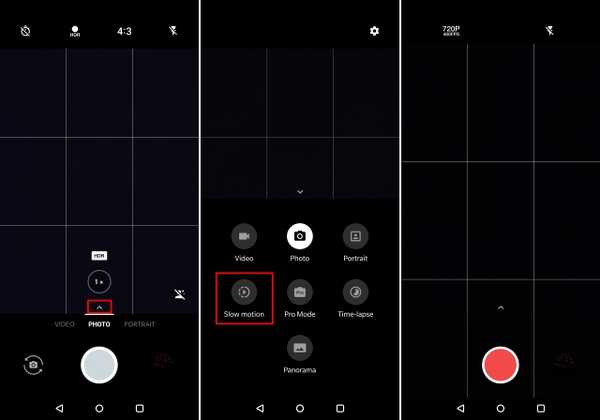
5. Anpassa Bokeh-former
Porträttläget på OnePlus 6 är ganska darn bra, utan tvekan. Men det fantastiska är hur enheten också ger dig möjlighet att anpassa Bokeh-formerna också. Ja det stämmer. Med hjälp av OnePlus 6 kan du anpassa formen på de ljusa föremål som blir suddiga i bakgrunden. Till att börja med, öppna Camera-appen och välj Portrait-läget, och då tryck på Bokeh-ikonen längst upp till höger som visas på bilden. Och det är det, du kommer nu att få alternativ att omvandla ljusobjekten till cirklar, hjärtan och stjärnor.
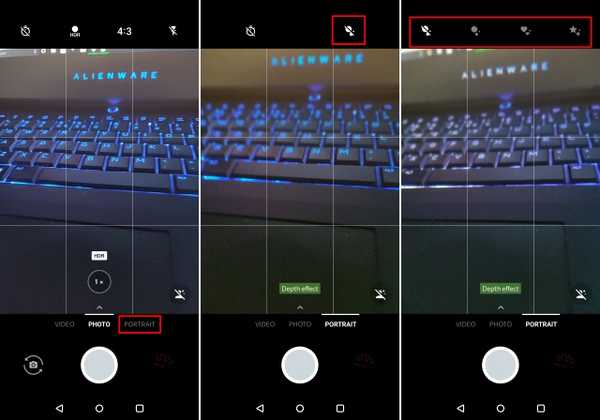
6. Använd spelläge
En av de viktigaste tilläggena med OnePlus 6 är förbättringarna som överförts till spelläget. Spelläget är i huvudsak OnePlus innovativa spelstarter som i princip frigör RAM-minnet på din enhet för att säkerställa att dina spel kör snabbare. Dessutom kan spelläget också ge en nätverksupprustning till dina spel, vilket minskar pingen när du spelar online med dina vänner.
1. Gå till till för att aktivera den här funktionen Inställningar -> Avancerat -> Spelläge.
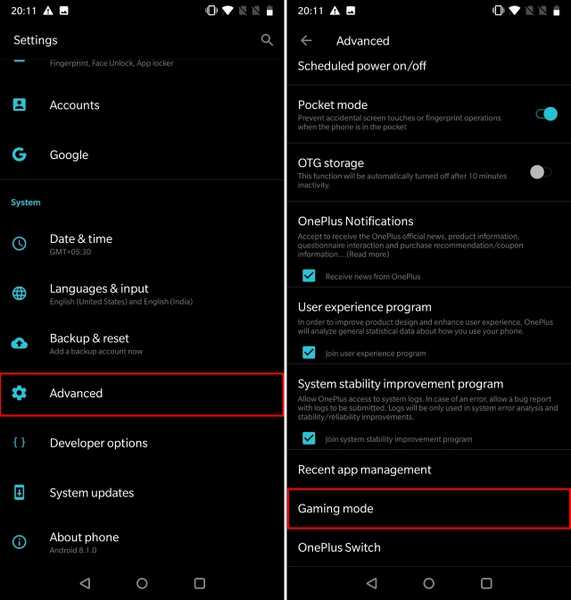
2. Klicka nu på "Lägg till appar för spelläge". Du kan nu välj bara spelen du vill aktivera spelläget för.
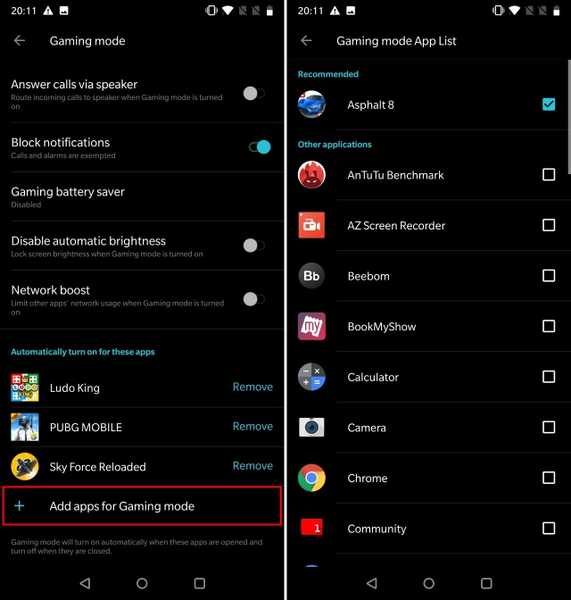
7. Aktivera läsläge
Medan det redan finns ett nattläge på OnePlus 6 för att använda din enhet på natten, har företaget också inkluderat ett läsläge-alternativ för de av er som gillar att läsa böcker på sin mobila enhet. I princip justerar den skärmens färgtemperatur och kalibrerar den för textläsning så att den matchar miljön genom att använda de omgivande ljusförhållandena. Gå till till för att aktivera läsläge på din OnePlus-enhet Inställningar -> Display -> Läsläge, och aktivera växeln bredvid “Aktivera läsläge”.
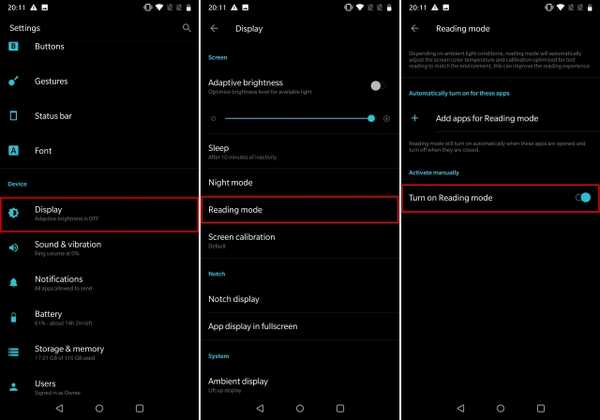
Dessutom kan du också lägga till specifika appar för vilka läsläget automatiskt kommer att aktiveras.
8. Använd App Locker
Sekretess är en sak som vi alla är bekymrade över. Jag känner till massor av användare där ute som laddar ner specifika appskåp från Play Store för att bättre skydda sina appar. Men vad händer om jag sa till dig att OnePlus har tillhandahållit en egenutvecklad metod för det? Ja, det stämmer, OxygenOS på OnePlus 6 kommer med en App Locker-funktion inkluderad. Bara gå över till Inställningar -> Säkerhets- och låsskärm -> App Locker.
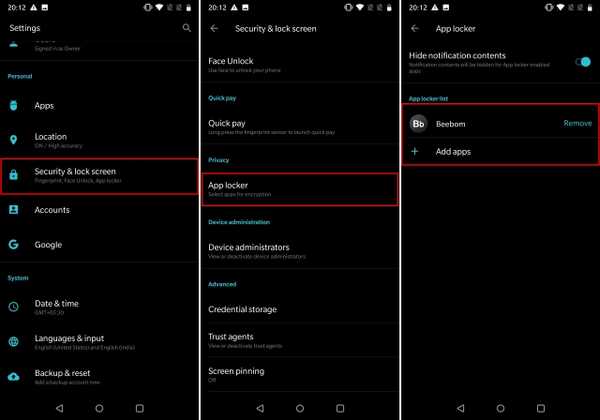
Här kan du lägga till de appar du vill låsa. Om du redan har en låsmetod (PIN, Lösenord eller Mönster) konfigurerad, kommer App Locker att använda samma för att låsa dina appar. Annars uppmanar App Locker dig att ställa in ett specifikt lösenord för dina låsta appar.
9. Visa nätverkshastighet i statusfältet
Jag vet att några av er verkligen vill ha den nätverkshastighetsmätare i statusfältet som visas på Xiaomi-enheter som kör MIUI. Heck, vi skrev till och med en artikel för er om hur man visar nätverksaktivitet i statusfältet på alla Android-enheter. Men medan det använder en tredjepartsapplikation, kommer OnePlus 'OxygenOS med den inbyggda funktionen. Ja det stämmer. Bara gå över till Inställningar -> Statusfält, och aktivera växeln bredvid “Visa nätverkshastighet”.
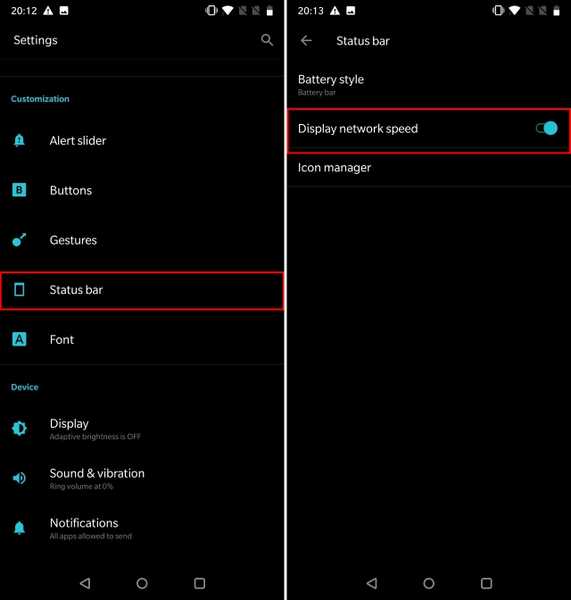
10. Aktivera OTG-lagring
OnePlus 6 finns i lagringsalternativ på 64 GB och 128 GB, med 256 GB-varianten reserverad för Avengers Special Edition. Tyvärr kommer det inte med stöd för microSD-kort, vilket är en bummer för de av er som vill utöka lagring enkelt. Som sagt, det kommer med det näst bästa, och det är stöd för USB OTG. Ja, det stämmer, du kan enkelt ansluta en USB-pennan till din OnePlus 6 via USB Type-C-porten för att få åtkomst till data och utöka din lagring när du är på språng. Du måste dock aktivera den här funktionen från inställningarna. För att göra det, gå till Inställningar -> Avancerat, och aktivera växeln bredvid “OTG-lagring”.
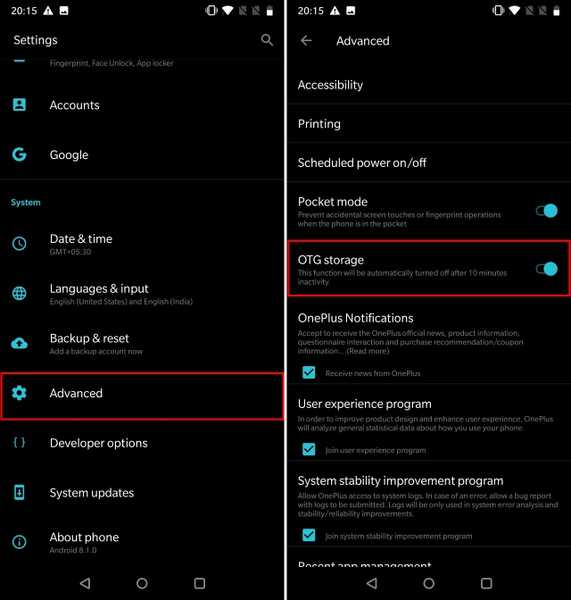
11. Aktivera Pro-läge i kameran
OnePlus 6 har några av de bästa kamerahårdvarorna som finns på marknaden just nu. Telefonen tillåter dig också att dra full nytta av den här hårdvaran genom att erbjuda dig ett fullfläckat Pro-läge. Du kan använda kameran för att manuellt justera ISO, slutarhastighet, bländare och mer. Aktivera Pro-läget på din OnePlus 6, öppna Camera-appen och svep upp från botten. Klicka nu på "Pro-läge" för att komma åt de manuella kontrollerna för kameran.
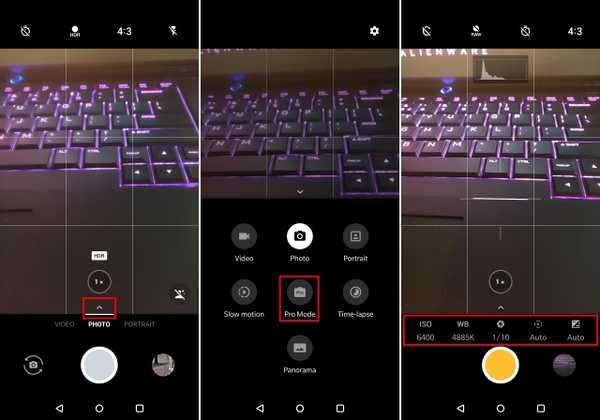
12. Inaktivera skönhetsläge
OnePlus 6 kommer med ett skönhetsläge så att ditt ansikte ser bättre ut på bilderna som det tar. Men inte alla är ett fan av den här funktionen. För att inaktivera Beauty Mode, helt enkelt öppna kamera-appen och tryck på skönhetsläge-ikonen längst ner till höger. Bara dra skjutreglaget för att justera filtren som kameran AI lägger till, eller dra den till yttersta vänster för att stänga av den helt.
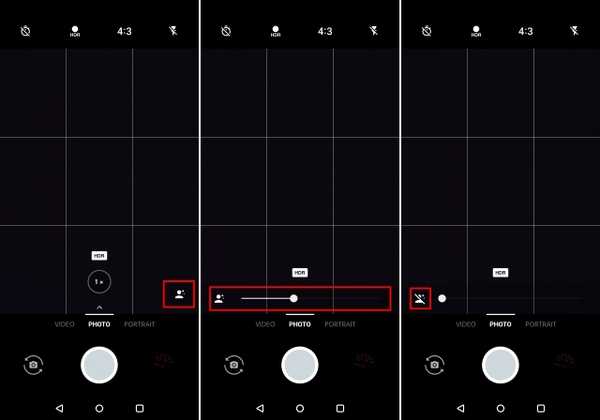
Om du vill kan du dessutom inaktivera den här funktionen helt. Bara svepa upp från botten i kameraappen och tryck på ikonen Inställningar. Sedan avaktiverar du bara växeln bredvid “Skönhetsläge för bakre kamera”. Och det är allt. Skönhetsläget dyker inte upp på skärmen igen.
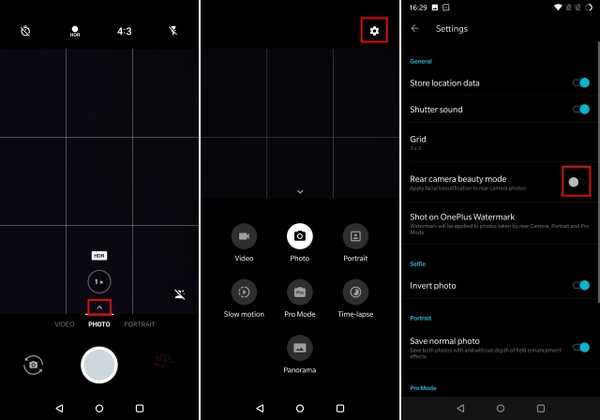
13. Spela in videor i [e-postskyddad]
OnePlus 6 har möjlighet att spela in videor i utmärkt 4K-upplösning med hela 60 bilder per sekund. Som sådant är resultaten som produceras stora och i nivå med de flesta flaggskeppsapparater där ute. Om du är någon som skjuter många videor och vill spela in i [e-postskyddad] på din OnePlus 6, helt enkelt öppna Camera-appen och växla till videoläget. Nästa, tryck på upplösningen visas i det övre högra hörnet och välj 4K 60FPS. Det är allt.
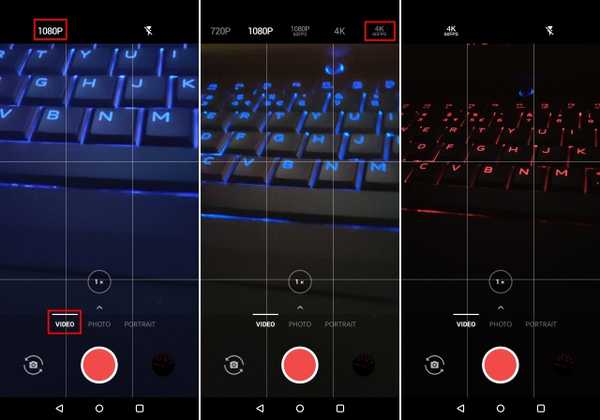
14. Aktivera Quick Pay
OxygenOS på OnePlus 6 kommer med ett snyggt trick för att enkelt komma in på betalningsskärmen för ditt önskade betalningsalternativ. Med Quick Pay aktiverad behöver du bara hålla ditt fingeravtryck i fingeravtrycksskannern och telefonen öppnar automatiskt betalningsappen efter ditt val. För att aktivera den här funktionen, gå bara till Inställningar -> Säkerhets- och låsskärm -> Quick Pay, och aktivera växeln bredvid “Avskärma snabblön”.
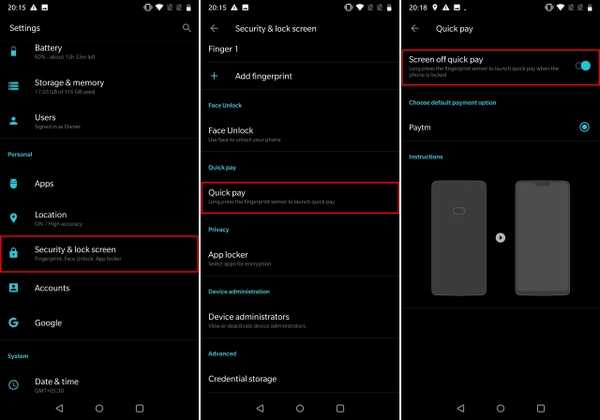
Det är allt. Quick Pay bör nu vara aktiverat på din OnePlus 6-enhet. Observera att funktionen för närvarande endast stöds av WeChat, AliPay och Paytm.
15. Front Camera Portrait Mode
OnePlus 6 kommer med ett spektakulärt porträttläge för den bakre kameran. Men den här funktionen saknas för närvarande från OnePlus 6. Den kinesiska jätten har dock försäkrat det en framtida programuppdatering ska också lägga till stöd för porträttläge på den främre kameran, så dina selfies kommer att se desto mer poppande ut.
BONUS: Uppdatering till Android P
En av de bästa sakerna med OnePlus 6 är det faktum att det är en av de få andra enheterna än Googles egna som är kompatibla med Android P Developer Preview 2. Som sådan kan du installera Android P på din OnePlus 6-enhet, och testa det senaste och kommande i Android-världen.
SE ÄVEN: OnePlus 6 Review: Lite dyr men svår att slå!
Behärska din OnePlus 6 med dessa trick
Och det är ganska mycket det. Efter att ha tillbringat mycket tid med OnePlus 6 har jag sammanställt listan ovan med tricks för din upplevelse. Jag är säker på att de kommer att vara praktiska för att få en bättre totalupplevelse från din enhet. Känner du dock att vi missade en viktig funktion, eller finns det en specifik fråga du har? Låt oss veta i kommentarerna nedan, så hjälper vi gärna!















